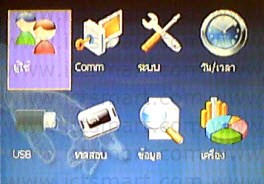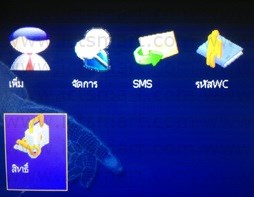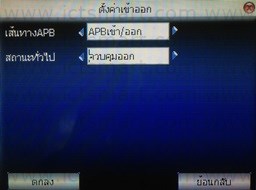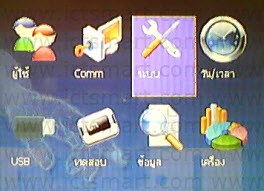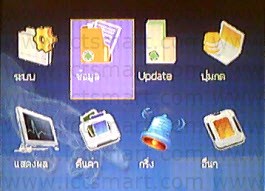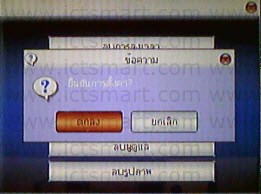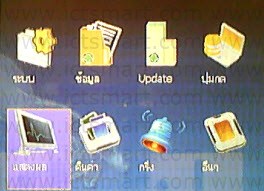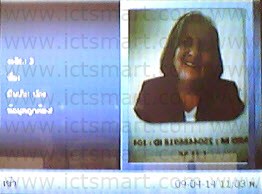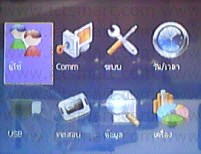1. กดปุ่ม M เพื่อเข้าสู่เมนูหลัก จากนั้นให้ทาบบัตรของ ผู้ดูแลระบบ เพื่อเข้าสู่หน้าจอเมนู2. เลือกที่เมนู ผู้ใช้ แล้วกดปุ่ม OK
3. กดปุ่ม ลูกศรเลื่อนขวา เลือกที่ เมนู สิทธิ์ แล้วกดปุ่ม OK 4. กดปุ่ม ลูกศรชี้ลง เลือกที่เมนู ตั้งค่าเข้าออก แล้วกดปุ่ม OK
5. ตั้งค่าเข้าออกเลือก เส้นทางAPB กดลูกศร ซ้าย/ขวา เพื่อเลือก6. เครื่องด้านหน้าตั้ง เส้นทาง APB = APBเข้า/ออก สถานะทั่วไป = ควบคุมเข้า แล้วเลือก ตกลง เพื่อบันทึกการเปลี่ยนแปลง
7. เครื่องด้านหน้าตั้ง เส้นทาง APB = APBเข้า/ออก สถานะทั่วไป = ควบคุมเข้า แล้วเลือก ตกลง เพื่อบันทึกการเปลี่ยนแปลง จากนั้นให้กดปุ่ม ESC เพื่อกลับสู่หน้าจอเวลาและวันที่
1. กดปุ่ม M เพื่อเข้าสู่เมนูหลัก จากนั้นให้ทาบบัตรของ ผู้ดูแลระบบ เพื่อทำการเข้าสู่หน้าจอเมนู2. เลือกที่เมนู ผู้ใช้ แล้วกดปุ่ม OK
3. กดปุ่ม ลูกศรเลื่อนขวา เลือกที่เมนู รหัส WC แล้วกดปุ่ม OK 4. หน้าจอแสดงให้เห็นรหัสและรายชื่อของผู้ใช้ทั้งหมด ให้กดปุ่ม M
5. เลือกที่เมนู ใหม่ แล้วกดปุ่ม OK 6. ให้ใส่ ตัวเลขในช่อง No. แล้วให้ใส่ชื่อ Work Code ตามต้องการ แล้วกดปุ่ม ลูกศรชี้ลง
7. เลือกที่ ตกลง แล้วกดปุ่ม OK 8. หน้าจอจะแสดง ค่าที่ตั้งไว้ จากนั้นให้กดปุ่ม ESC เพื่อกลับสู่หน้าจอเวลาและวันที่
9. วิธีการใช้ Work Code ให้กดปุ่ม * แล้วหน้าจอจะแสดงดังรูป10. ให้ทาบบัตรเพื่อทำการบันทึกเวลา
11. หน้าจอจะแสดงว่า ข้อมูลถูกต้อง
1. กดปุ่ม M เพื่อเข้าสู่เมนูหลัก จากนั้นให้ทาบบัตรของ ผู้ดูแลระบบ เพื่อเข้าสู่หน้าจอเมนู2. กดปุ่ม ลูกศรเลื่อนขวา เลือกที่เมนู ระบบ แล้วกดปุ่ม OK
3. กดปุ่ม ลูกศรเลื่อนขวา เลือกที่เมนู ข้อมูล แล้วกดปุ่ม OK 4. กดปุ่ม ลูกศรชี้ลง เลือกที่เมนู ลบทั้งหมด แล้วกดปุ่ม OK
5. หน้าจอแสดง ยืนยันการตั้งค่า ให้กดปุ่ม OK 6. หน้าจอแสดง ลบ ให้กดปุ่ม OK เพื่อทำการยืนยันการลบ จากนั้นให้กดปุ่ม ESC เพื่อกลับสู่หน้าจอเวลาและวันที่
1. กดปุ่ม M เพื่อเข้าสู่เมนูหลัก จากนั้นให้ทาบบัตรของ ผู้ดูแลระบบ เพื่อเข้าสู่หน้าจอเมนู2. กดปุ่ม ลูกศรเลื่อนขวา เลือกที่เมนู ระบบ แล้วกดปุ่ม OK
3. กดปุ่ม ลูกศรเลื่อนขวา เลือกที่เมนู ข้อมูล แล้วกดปุ่ม OK 4. กดปุ่ม ลูกศรชี้ลง เลือกที่เมนู ลบรูป แล้วกดปุ่ม OK
5. หน้าจอแสดง ยืนยันการตั้งค่า แล้วกดปุ่ม OK 6. หน้าจอแสดง ลบ ให้กดปุ่ม OK เพื่อทำการยืนยัน จากนั้นให้กดปุ่ม ESC เพื่อกลับสู่หน้าจอเวลาและวันที่
1. กดปุ่ม M เพื่อเข้าสู่เมนูหลัก จากนั้นให้ทาบบัตรของ ผู้ดูแลระบบ เพื่อเข้าสู่หน้าจอเมนู2. กดปุ่ม ลูกศรเลื่อนขวา เลือกที่เมนู ระบบ แล้วกดปุ่ม OK
3. กดปุ่ม ลูกศรเลื่อนขวา เลือกที่เมนู ข้อมูล แล้วกดปุ่ม OK 4. เลือกที่ ลบรูป Black List แล้วกดปุ่ม OK
5. หน้าจอแสดง ยืนยันการตั้งค่า ให้กดปุ่ม OK 6. หน้าจอแสดง ลบ ให้กดปุ่ม OK เพื่อทำการยืนยัน จากนั้นให้กดปุ่ม ESC เพื่อกลับสู่หน้าจอเวลาและวันที่
1. กดปุ่ม M เพื่อเข้าสู่เมนูหลัก จากนั้นให้ทาบบัตรของ ผู้ดูแลระบบ เพื่อเข้าสู่หน้าจอเมนู2. ลูกศรเลื่อนขวา เลือกที่เมนู ระบบ แล้วกดปุ่ม OK
3. กดปุ่ม ลูกศรเลื่อนขวา เลือกที่เมนู ข้อมูล แล้วกดปุ่ม OK 4. เลือกที่เมนู ลบการลงเวลา แล้วกดปุ่ม OK
5. หน้าจอจะแสดง ยืนยันการตั้งค่า ให้กดปุ่ม OK 6. หน้าจอแสดง ลบ ให้กดปุ่ม OK เพื่อทำการยืนยัน แล้วกดปุ่ม ESC เพื่อกลับสู่หน้าจอเวลาและวันที่
1. กดปุ่ม M เพื่อเข้าสู่เมนูหลัก จากนั้นให้ทาบบัตรของ ผู้ดูแลระบบ เพื่อเข้าสู่หน้าจอเมนู2. กดปุ่ม ลูกศรเลื่อนขวา เลือกที่เมนู ระบบ แล้วกดปุ่ม OK
3. กดปุ่ม ลูกศรเลื่อนขวา เลือกที่เมนู แสดงผล แล้วกดปุ่ม OK 4. ให้ทำการตั้งค่า ครั้งที่ใช้รหัส , นาฬิกา , แสดงรูป , ถ่วงเวลา , ถ่ายภาพ แล้วกดปุ่ม ลูกศรชี้ลง
5. เลือกที่ ตกลง แล้วกดปุ่ม OK 6. หน้าจอแสดง ตั้งค่าเรียบร้อย,กด OK เพื่อกลับ จากนั้นให้กดปุ่ม ESC เพื่อกลับสู่หน้าจอเวลาและวันที่
7. เมื่อกลับสู่ หน้าจอเวลาและวันที่ แล้ว ให้ทำการ ทาบบัตร 8. เมื่อทาบบัตรแล้ว
9. หน้าจอจะแสดงให้เห็น ภาพถ่ายของผู้ใช้ ที่ทำการทาบบัตร10. จากนั้นจะเห็นรูป นาฬิกา แสดงขึ้นมาหลังจากทำการทาบบัตร
1. กดปุ่ม M เพื่อเข้าสู่เมนูหลัก จากนั้นให้ทำการทาบบัตรของ ผู้ดูแลระบบ เพื่อเข้าสู่หน้าจอเมนู2. กดปุ่ม ลูกศรเลื่อนขวา เลือกที่เมนู ข้อมูล แล้วกดปุ่ม OK
3. เลือกที่เมนู ดูการลงเวลา แล้วกดปุ่ม OK 4. ให้ทำการใส่ รหัสของผู้ใช้ที่ต้องการดูการลงเวลา จากนั้นกดปุ่ม ลูกศรชี้ลง เพื่อทำการเลือกดู วันและเวลา ที่ต้องการดู แล้วกดปุ่ม ลูกศรชี้ลง
5. เลือกที่ ตกลง แล้วกดปุ่ม OK 6. หน้าจอจะแสดงให้เห็น เวลาที่ผู้ใช้ทำการบันทึกไว้ ถ้าอยากดูเป็นแนวตั้ง ให้กดปุ่ม OK
7. หน้าจอจะแสดง ข้อมูลบันทึกเวลาเป็นแนวตั้ง จากนั้นให้กดปุ่ม ESC เพื่อกลับสู่หน้าจอเวลาและวันที่
1. กดปุ่ม M เพื่อเข้าสู่เมนูหลัก จากนั้นให้ทาบบัตรของ ผู้ดูแลระบบ เพื่อทำการเข้าสู่หน้าจอเมนู2. เลือกที่เมนู ผู้ใช้ แล้วกดปุ่ม OK
3. กดปุ่ม ลูกศรเลื่อนขวา เลือกที่เมนู SMS แล้วกดปุ่ม OK 4. จากนั้นให้กดปุ่ม M แล้วเลือกที่เมนู ใหม่ แล้วกดปุ่ม OK
5. ให้ทำการ พิมพ์ข้อความ SMS แล้วกดปุ่ม ลูกศรชี้ลง 6. เลือกที่เมนู กลุ่ม แล้วกดปุ่ม ลูกศรเลื่อนขวา เลือกที่ เฉพาะ แล้วกดปุ่ม ลูกศรชี้ลง
7. เลือกที่ กำหนด แล้วกดปุ่ม OK 8. จากนั้นให้เลือก ผู้ใช้ ที่ต้องการ ส่ง SMS แล้วกดปุ่ม ESC
9. จากนั้นให้เลือกที่ ตกลง แล้วกดปุ่ม OK 10. หน้าจอจะแสดงให้เห็นข้อความที่จะส่งให้ผู้ใช้ จากนั้นให้กดปุ่ม ESC เพื่อกลับสู่หน้าจอเวลาและวันที่
11. ให้ทำการทาบบัตรของผู้ใช้12. หน้าจอจะแสดงข้อความ SMS ขึ้นหลังจากที่ผู้ใช้ได้ทำการทาบบัตร
1. กดปุ่ม M เพื่อเข้าสู่เมนูหลัก จากนั้นให้ทาบบัตรของ ผู้ดูแลระบบ เพื่อทำการเข้าสู่หน้าจอเมนู2. เลือกที่เมนู ผู้ใช้ แล้วกดปุ่ม OK
3. กดปุ่ม ลูกศรเลื่อนขวา เลือกที่ สิทธิ์ แล้วกดปุ่ม OK 4. กดปุ่ม ลูกศรชี้ลง เลือกที่ ตั้งค่าวันหยุด แล้วกดปุ่ม OK
5. จากนั้นให้กดปุ่ม M 6. เลือกเมนู ใหม่ แล้วกดปุ่ม OK
7. ให้ทำการตั้งค่า วันหยุด แล้วกดปุ่ม ลูกศรชี้ลง 8. เลือกที่ ตกลง แล้วกดปุ่ม OK
9. หน้าจอจะแสดงให้เห็น วันหยุด ที่ทำการตั้งค่า จากนั้นให้กดปุ่ม ESC เพื่อกลับสู่หน้าจอเวลาและวันที่
Posts navigation
Copyright © 2014 · All Rights Reserved · ICT Smart Co., Ltd.
No part of this website or any of its contents may be reproduced, copied, modified or adapted, without the prior written consent of the author, unless otherwise indicated for stand-alone materials. You may share this website by any of the following means: 1. Using any of the share icons at the bottom of each page (Google Mail, Blogger, Twitter, Facebook, Google+); 2. Providing a back-link or the URL of the content you wish to disseminate; and 3. You may quote extracts from the website with attribution to www.ictsmart.com